如何在 Mac 上將圖像合併為 PDF - 三種簡單方法
Jack 於 2025年05月28日 更新 PDF 編輯工具 | 產品相關文章
將圖像合併為 PDF 可以節省時間,因為它可以幫助讀者同時查看圖像而不會出現任何中斷。此外,將圖像保存到一個檔案中還可以幫助您整齊地儲存圖像,因為圖像不會分散在整個裝置中。當然,最好的部分是您可以節省更多空間,因為組合成 PDF 的圖像比單獨圖像的尺寸要小。
看到將圖像保存為 PDF 的好處,了解如何組合圖像就成為我們的必備知識。對於使用 Mac 並且遇到困難的人來說,本文將幫助您在 Mac 上將圖像合併為 PDF。
- 如何使用預覽在 Mac 上將影像合併為 PDF
- 如何使用 Adobe 在 Mac 上將影像合併為 PDF
- 如何在 Mac 上使用 JPG2PDF 將影像合併為 PDF
- 獎勵:如何在 Windows 上將影像合併為 PDF
- 底線
如何使用預覽在 Mac 上將影像合併為 PDF
如果您有 Mac,那麼您不需要擔心軟體使用 Mac 將圖像合併為 PDF。畢竟,Mac 內建了軟體,可讓您預覽檔案並合併它們。
那個軟體就是 Preview。 Preview 是 Apple 內建的軟體,用於查看文件的內容,無論是 PDF 還是 Word - 您都可以從 Preview 中看到它。然而,它的作用不僅僅是「預覽」。除了允許其使用者查看內容之外,您還可以調整檔案並將其有時轉換為另一個檔案。這意味著您可以使用預覽輕鬆地將 JPG 合併為 PDF ;
步驟 1.反白所有要合併的影像。
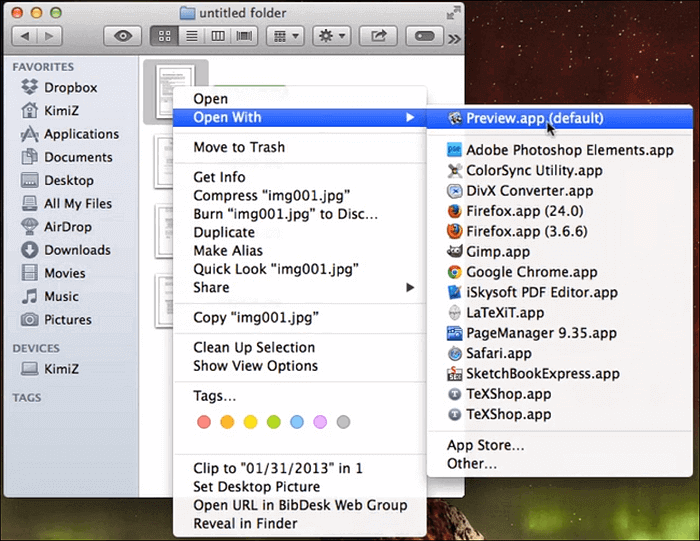
第 2 步。突出顯示圖像後,右鍵單擊並選擇“開啟方式 > 預覽”,以便使用預覽打開它們。
步驟 3.您將看到影像以幻燈片模式出現。按照您想要的順序排列左側部分的圖像。對訂單滿意後,請前往工具列並點擊“文件>列印”。
步驟 4.按一下「顯示詳細資料」展開詳細信息,然後根據需要編輯設定。
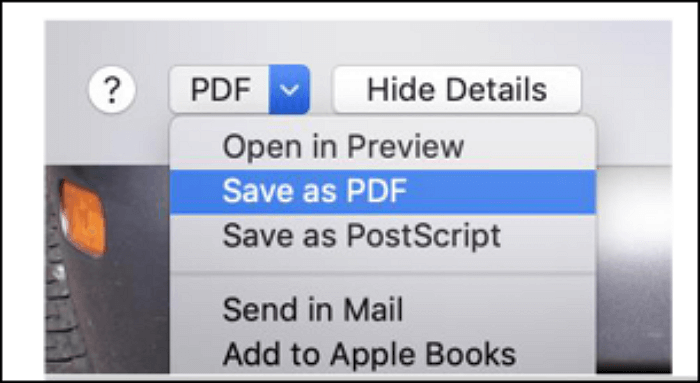
步驟5.調整完成後,轉到左下角並將選項變更為「另存為 PDF」。將 PDF檔案儲存到您想要的目的地,就完成了!
如果您想要更簡單的方法,您可以這樣做:
步驟1.開啟包含所有圖像的資料夾,然後反白顯示它們。
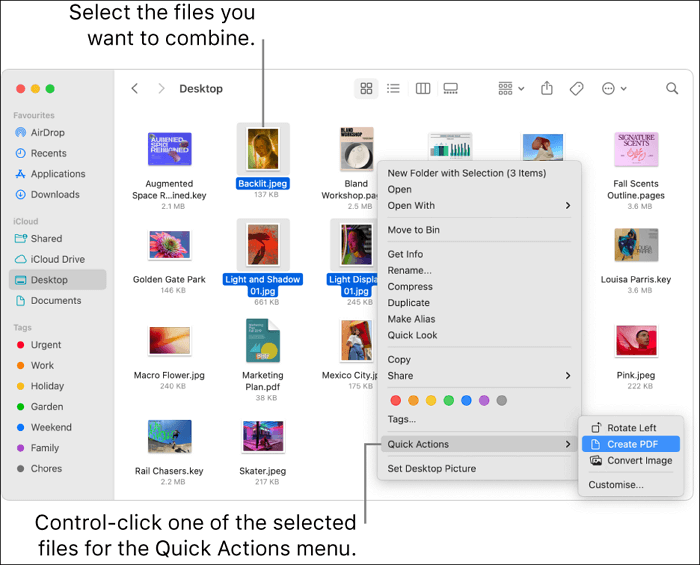
步驟2.反白顯示後,右鍵點選滑鼠,然後選擇“快速操作>建立PDF”。
請注意,快速方法不允許您重新排列圖像。然而,它確實能快速完成工作。
另請閱讀:如何將 PNG 合併為一個 PDF
如何使用 Adobe 在 Mac 上將影像合併為 PDF
如果您不想使用預覽,您可以使用 Adobe 在 Mac 上將影像合併為 PDF。它是Windows 上最好的免費 PDF 編輯器之一。在它的幫助下,您可以在合併影像之前對它們進行調整和編輯,這使得 Adobe 成為在使用影像建立 PDF 時的首選軟體。
步驟1.開啟Acrobat並在選項卡上選擇「工具>合併檔案」。
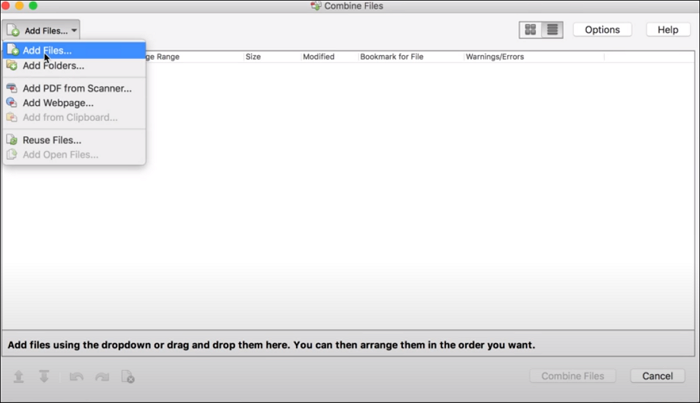
第 2 步。然後,選擇“新增檔案”,以便您可以新增要合併的影像。將圖像匯入 Adobe 後,請按照您想要的方式重新排列它們。
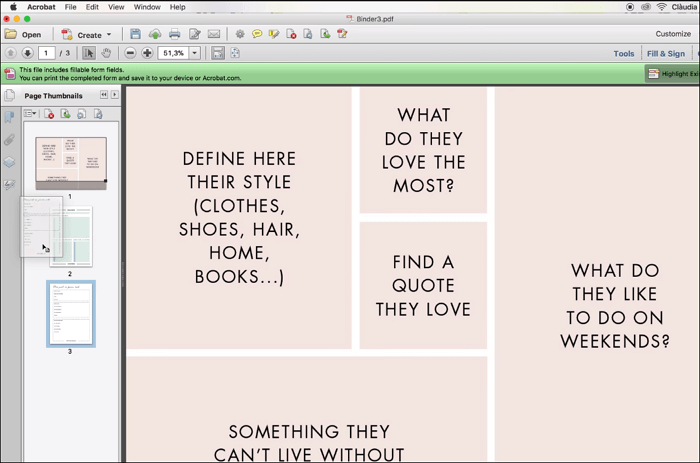
步驟 3.完成檔案的排列後,按一下「合併檔案」開始該過程。將檔案儲存到您想要的目的地。確保將儲存和檔案合併為 PDF。
如何在 Mac 上使用 JPG2PDF 將影像合併為 PDF
如果您既沒有 Preview 也沒有 Adobe,您可以選擇使用 JPG2PDF 在 Mac 上將影像合併為 PDF。 JPG2PDF 可以在任何地方存取。更準確地說,它是一個允許使用者上傳圖像並將它們儲存合併為一個 PDF檔案的瀏覽器。
雖然便攜性是它的亮點,但是JPG2PDF還有很多優點。它有一個簡單的佈局,您可以立即拖曳圖像。您也可以按照您想要的順序重新排列影像。如果您想要其他格式,轉換框的top處有一個清單。
但是,由於 JPG2PDF 是線上,它嚴重依賴網路連接。有時如果尺寸太大,您也無法上傳圖片。
步驟1.前往網站並將圖像拖曳到轉換框中。

第 2 步。拖曳圖像以更改順序。一旦順序正確,按“組合”即可開始轉換。
步驟3.轉換與組合完成後,檔案將自動下載到您的裝置。
獎勵:如何在 Windows 上將影像合併為 PDF
沒有 Mac 但有 Windows?沒問題,因為您可以使用EaseUSPDF 編輯器在 Windows 中將影像轉換為 PDF。
作為 PDF 編輯器,EaseUSPDF 編輯器具有許多進階功能,可增強您的編輯體驗。您不僅可以將圖像轉換為 PDF,還可以轉換為其他文件,例如 PPT、Word 等。您也可以將 PDF 轉換為 JPG !因此,您不必擔心轉換,因為您需要的所有格式都可以在EaseUSPDF 編輯器上找到。
EaseUSPDF 編輯器的其他功能:
- 準確率接近 100% 的 OCR,支援多種語言
- 為您的 PDF 提供密碼保護
- 新增 PDF 元素(如表單、圖像和文字)的功能
- 允許使用者與他人協作的功能,例如評論和突出顯示
- 新增數位簽章的功能
步驟 1.啟動EaseUSPDF 編輯器並點選「工具」。然後,選擇「編輯和審閱」下的「合併 PDF」。
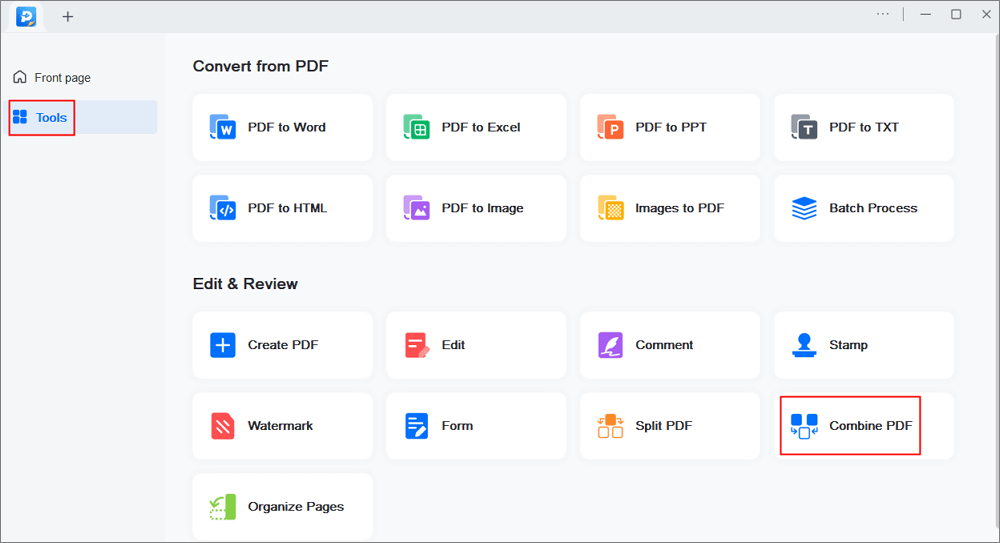
步驟 2.選擇您想要合併的第一個檔案。之後,點擊「新增檔案(s)」來新增您想要合併的其他檔案。這些文件可能是 PDF、Office文件和圖片文件。然後,選擇“輸出資料夾”並點擊“合併”開始。
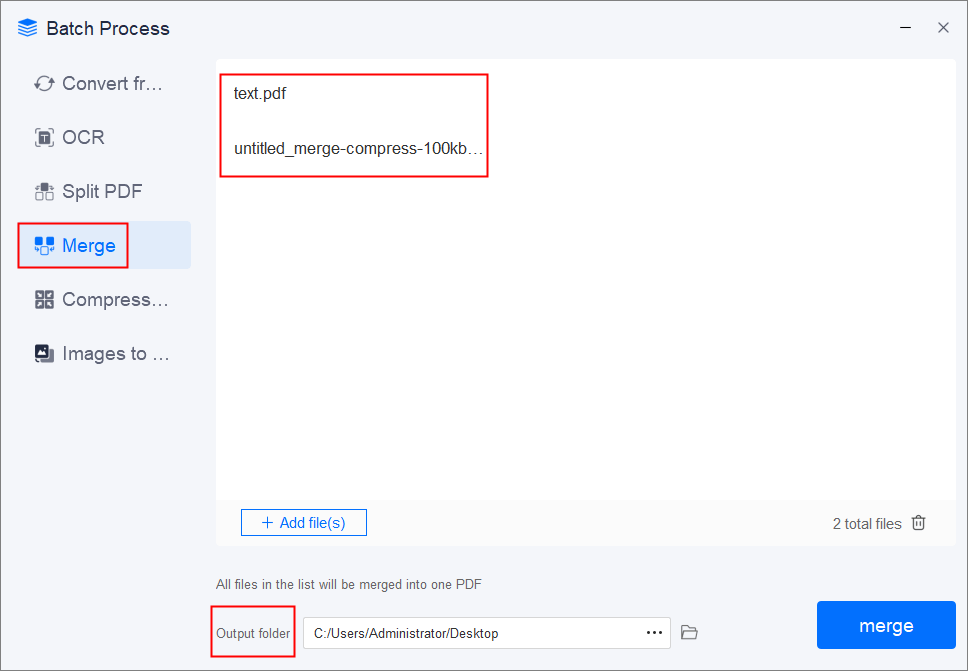
步驟 3.當流程完成後,您將需要合併的 PDF檔案。
底線
使用者可以在 Mac 上找到多種將影像合併為 PDF 的方法。從最簡單的預覽到最進階Adobe,您可以根據需要選擇不同的方法。
如果您沒有 Mac 而是 Windows,那麼EaseUSPDF 編輯器可以幫助您進行轉換。事實上,軟體不僅僅是轉換。透過使用EaseUSPDF 編輯器,您將獲得超越轉換的精彩編輯體驗。如果您仍然不確定軟體的優點,為什麼不現在嘗試EaseUSPDF 編輯器呢?



![[2026] 輕鬆搜尋掃描的 PDF,3 種方法](/images/en/video-editor/related-articles/4.jpg)